TWRP (Team Win Recovery Project) (Link) benutze ich auf meinem TF700T als Recovery-System. Mit TWRP erstelle ich Datensicherungen meines TF700 und installiere neue Versionen von Cyanogenmod und GAPPS. Es ist empfehlenswert von TWRP immer die neuste Version zu verwenden.
WARNUNG: Alle Angaben ohne Gewähr. Der hier beschriebene Vorgang erfolgt auf eigene Verantwortung. Jede Haftung für Folgen dieser Anleitung werden daher abgelehnt ! Unbedingt Datensicherung vorher durchführen.
TF700T in Fastboot-Modus bringen (Recovery-Modus)
- TF700T ausschalten.
- Taste „Lautstärke leiser“ (Taste links) drücken und gedrückt halten.
- Power-Taste drücken, bis TF700T 2mal vibriert hat, dann Power-Taste und Lautstärketaste loslassen.
- Es werden 3 Symbole angezeigt (RCK, Android, WipeData).

- Mit Taste „Lautstärke leiser“ (Taste links) verschiebt man das blinkende Icon um 1 nach rechts. Mit „Lautstärke lauter“ (Taste rechts) wird das blinkende Symbol aktiviert.
TWRP starten
- TF700T in Fastboot-Modus bringen (siehe oben)
- Symbol RCK auswählen (blättern mit Taste „Lautstärke leiser“, auswählen mit Taste „Lautstärke lauter“)
- TWRP wird gestartet.

- Der TWRP-Hauptbildschirm wird angezeigt.
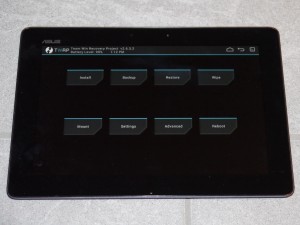
Oben wird u.a. die Version des installierten TWRP angezeigt.
TWRP installieren/aktualisieren
- TF700T entsperren (siehe hier).
Anmerkung: Das TF700 muss nicht zwingend gerootet werden. Entsperren reicht für TWRP und Cyanogenmod. - „Minimal ADB Fastboot Tool“ herunterladen: Link.
- „Minimal ADB Fastboot Tool“ auf dem C-Laufwerk installieren.
- Starte „Minimal ADB Fastboot Tool“ – ein Kommandofenster erscheint.
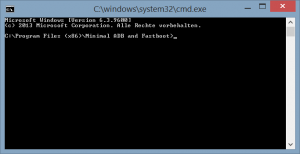
- TF700T einschalten und in den Fastboot-Modus bringen (siehe oben).
- PC und TF700T mit USB-Kabel verbinden. Der PC muss das TF700T als Fastboot-Gerät erkennen. Sollte das nicht klappen, müssen die passenden Treiber noch installiert werden – siehe hier. Im Gerätemanager wird muss der folgende Eintrag „ASUS Android Bootloader Interface“ angezeigt werden:
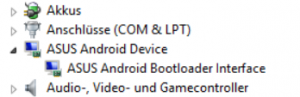
- Im Kommandofenster gib den folgenden Befehl ein: fastboot devices<enter>
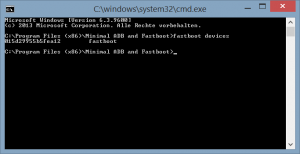
- Wird das TF700T erkannt, erscheint eine längere Nummer links. Sollte eine Meldung „no devices found“ erscheinen, wurde das TF700T nicht im Fastboot-Modus erkannt. Prüfe in diesem Fall nochmals die obigen Schritte.
- Kopiere die neuste Version von TWRP ins Verzeichnis von „Minimal ADB Fastboot Tool“ – siehe hier.
- BLOB: Benenne die TWRP-Datei um in „twrp.blob“. (ohne Anführungszeichen „)
IMG: Benenne die TWRP-Datei um in „twrp.img“. (ohne Anführungszeichen „) - Prüfe nochmals die Verbindung mit dem Befehl: fastboot devices<enter>
- BLOB: Lade TWRP auf das TF700T: fastboot -i 0x05B0 flash recovery twrp.blob<enter> (Befehl auf einer Zeile eingeben, 0x05B0 sind Nullen)
IMG: Lade TWRP auf das TF700T: fastboot -i 0x0B05 flash staging twrp.img<enter> (Befehl auf einer Zeile eingeben, 0x0B05 sind Nullen) - Starte das TF700T neu mit dem Befehl: fastboot reboot<enter>
Backup mit TWRP
- Starte TWRP (siehe oben).
- Tippe auf „Backup“.
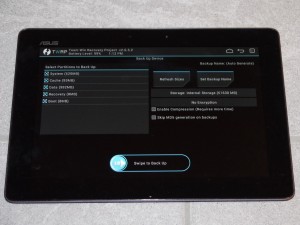
- Aktiviere alle Partitionen links in der Liste.
- Ziel (Storage) ev. anpassen – z.Bsp. Micro SDcard im TF700T.
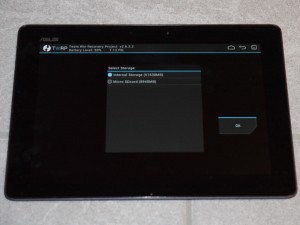
- Backup starten mit Ziehen des Schiebers unten.
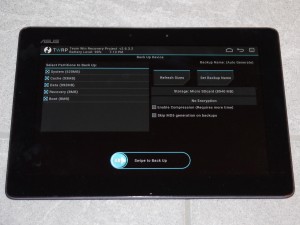
- Die Datensicherung wird durchgeführt.

- Tippe auf „Reboot System“ – Neustart wird durchgeführt.
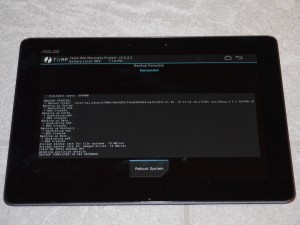
ACHTUNG: „Wipe Data“ im Bootmenü oder „Factory Reset“ in den Einstellungen/Backup&Restore in Android dürfen nun auf keinen Fall mehr benutzt werden, wenn TWRP installiert ist. „Wipe“ darf nur noch in TWRP direkt ausgeführt werden.
Letzte Änderung: 28.8.2015